แก้ไขข้อผิดพลาด Netflix 5.7 บน Windows 10
เผยแพร่แล้ว: 2022-11-05
แม้ว่า Netflix ได้พัฒนามาเป็นพันธมิตรด้านการสตรีมรายใหญ่ที่สุดแล้ว แต่ข้อความแสดงข้อผิดพลาดบางอย่างยังคงมีอยู่ซึ่งอาจทำให้ผู้ชมรู้สึกไม่สบายใจ ข้อความหนึ่งที่ขัดขวางประสบการณ์การสตรีมคือข้อผิดพลาด Netflix 5.7 สาเหตุหลักหรือกรณีที่ข้อความแสดงข้อผิดพลาดเกิดขึ้นอาจเป็นเรื่องน่าขัน ข้อความแสดงข้อผิดพลาด ข้อผิดพลาด Netflix 5.7.1 มักเกิดขึ้นเมื่อผู้ใช้พยายามเข้าถึงเนื้อหาสื่อที่ดาวน์โหลดโดยใช้การเชื่อมต่อ Wi-Fi แม้ว่าเหตุการณ์ดังกล่าวอาจดูแปลกพอสมควร แต่ปัญหาและข้อบกพร่องในแพลตฟอร์มการสตรีมอาจเป็นสาเหตุหลักของข้อผิดพลาด บทความนี้มีวัตถุประสงค์เพื่อตอบคำถามเกี่ยวกับวิธีการแก้ไขข้อผิดพลาด Netflix 5.7 บน Windows PC

สารบัญ
- วิธีแก้ไขข้อผิดพลาด Netflix 5.7 บน Windows 10
- วิธีที่ 1: วิธีการแก้ไขปัญหาเบื้องต้น
- วิธีที่ 2: แก้ไขปัญหาการเชื่อมต่ออินเทอร์เน็ต
- วิธีที่ 3: รีสตาร์ทแอป Netflix
- วิธีที่ 4: ปิดใช้งาน VPN และ Proxy Services
- วิธีที่ 5: รีเซ็ตการตั้งค่า DNS ของ Windows
- วิธีที่ 6: อัปเดต Windows
- เคล็ดลับแบบมือโปร: รีเซ็ต Samsung Smart Hub เพื่อแก้ไขข้อผิดพลาด Netflix 5.7 (Samsung TV)
วิธีแก้ไขข้อผิดพลาด Netflix 5.7 บน Windows 10
ต่อไปนี้คือสาเหตุที่เป็นไปได้ที่ข้อความแสดงข้อผิดพลาดอาจเกิดขึ้นในการสตรีม Netflix
- บัญชี Netflix ไม่ได้รับการรีเฟรช - บัญชี Netflix อาจไม่ได้รับการรีเฟรชหรือต้องหยุดชั่วคราวในการดาวน์โหลดบางส่วนหรือกิจกรรมการแก้ไขการตั้งค่าอื่นๆ
- ผล การค้นหามากเกินไป - หากคุณพยายามค้นหาชื่อภาพยนตร์หรือรายการทีวีบนแถบค้นหาซ้ำๆ คุณอาจพบข้อผิดพลาดนี้
- ปัญหาเกี่ยวกับเซิร์ฟเวอร์ Netflix- เซิร์ฟเวอร์ของแพลตฟอร์ม Netflix อาจอยู่ระหว่างการบำรุงรักษาหรืออาจไม่ทำงาน
วิธีที่ 1: วิธีการแก้ไขปัญหาเบื้องต้น
ในการแก้ไขข้อผิดพลาด คุณสามารถปฏิบัติตามวิธีการแก้ไขปัญหาพื้นฐานที่ให้ไว้ที่นี่เพื่อกำจัดและกำจัดจุดบกพร่องที่ทำให้เกิดข้อความแสดงข้อผิดพลาด
1A. รีสตาร์ทพีซี
วิธีแรกในการแก้ไขข้อผิดพลาด Netflix 5.7 คือการรีสตาร์ทพีซี Windows ของคุณโดยบังคับให้ล้างข้อบกพร่องและอินสแตนซ์ที่ไม่สมบูรณ์ทั้งหมดในพื้นหลัง
1. กดปุ่ม Alt + F4 พร้อมกัน
2. ตอนนี้ เลือกตัวเลือก รีสตาร์ท ในเมนูแบบเลื่อนลง
3. กดปุ่ม Enter
1ข. ตรวจสอบความเข้ากันได้ของแพลตฟอร์ม Netflix
เหตุผลหลักถัดไปสำหรับปัญหาซ้ำซากคือความไม่ลงรอยกันของแพลตฟอร์มสตรีมมิ่ง Netflix กับเว็บเบราว์เซอร์ที่คุณกำลังสตรีม ตามที่ระบุไว้ในเว็บไซต์อย่างเป็นทางการ เว็บเบราว์เซอร์ต่อไปนี้รองรับการสตรีมของแพลตฟอร์ม Netflix
- Google Chrome
- Microsoft Edge
- Mozilla Firefox
- โอเปร่า
- Safari (สำหรับผู้ใช้ Mac)
1C. ตรวจสอบจำนวนผู้ใช้
หากคุณมีการสมัครสมาชิกแบบพรีเมียม Netflix อนุญาตให้คุณอนุญาตให้ผู้ใช้หลายคนสตรีมบนแพลตฟอร์มได้ ในกรณีนี้ อาจมีความขัดแย้งกับการควบคุมของผู้ใช้ และคุณอาจไม่สามารถสตรีมเนื้อหาทั้งหมดในโหมดออฟไลน์ได้ ในกรณีเช่นนี้ คุณสามารถตรวจสอบจำนวนผู้ใช้ที่ใช้งานอยู่ในบัญชี Netflix และจำกัดให้เข้าถึงเนื้อหาสื่อได้
1D. ตรวจสอบจำนวนการดาวน์โหลดที่กำลังดำเนินการ
อีกสาเหตุที่เป็นไปได้สำหรับข้อผิดพลาดคือการดาวน์โหลดแอป Netflix จำนวนมาก หากมีการดาวน์โหลดจำนวนมากพร้อมกัน คุณอาจพบข้อผิดพลาด Netflix 5.7 คุณสามารถตรวจสอบว่าจำนวนการดาวน์โหลดในแอปมีน้อยหรือไม่
ในกรณีนี้ คุณสามารถยกเลิกการดาวน์โหลดอื่นๆ ทั้งหมดได้ในส่วนดาวน์โหลด และปล่อยให้ดาวน์โหลดเนื้อหาเฉพาะ
อ่านเพิ่มเติม: 5 การแก้ไขข้อผิดพลาดที่ตรวจพบพร็อกซี Netflix
วิธีที่ 2: แก้ไขปัญหาการเชื่อมต่ออินเทอร์เน็ต
การเชื่อมต่ออินเทอร์เน็ตที่เสถียรและความเร็วสูงเป็นสิ่งจำเป็นในการสตรีมเนื้อหาบนแพลตฟอร์ม Netflix โดยไม่มีข้อผิดพลาดของ Netflix 5.7.1 คุณสามารถดำเนินการตามวิธีการต่อไปนี้เพื่อตรวจสอบว่าปัญหาการเชื่อมต่ออินเทอร์เน็ตได้รับการแก้ไขแล้วหรือไม่
2A. ตรวจสอบความเร็วของการเชื่อมต่ออินเทอร์เน็ต
เพื่อตอบคำถามเกี่ยวกับวิธีการแก้ไขข้อผิดพลาด Netflix 5.7 คุณต้องตรวจสอบศักยภาพของการเชื่อมต่ออินเทอร์เน็ต วิธีแรกคือตรวจสอบว่าความเร็วในการเชื่อมต่ออินเทอร์เน็ตเพียงพอสำหรับการสตรีมหรือดาวน์โหลดหรือไม่ หากความเร็วในการอัพโหลดและดาวน์โหลดของการเชื่อมต่อมีอย่างน้อย 25 Mbps ก็สามารถใช้การเชื่อมต่อได้
1. เปิดแอป Google Chrome โดยใช้ แถบค้นหาของ Windows ที่ด้านล่างของพีซีของคุณ
2. เปิดเว็บไซต์ Speedtest บนเบราว์เซอร์และคลิกที่ปุ่ม GO
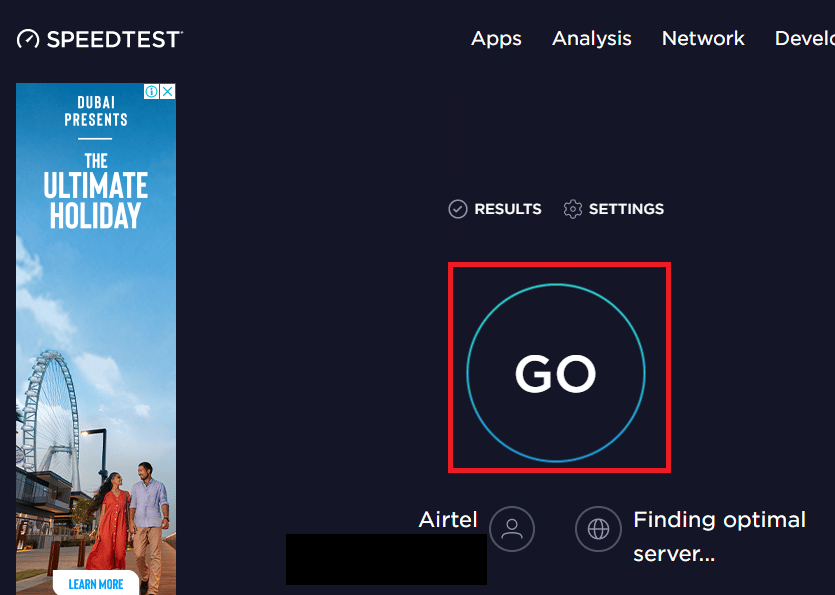
3. ตอนนี้คุณสามารถวิเคราะห์ความเร็วของการเชื่อมต่อได้จากหน้าผลลัพธ์
2B. เปลี่ยนไปใช้เครือข่าย Wi-Fi อื่น
หากเครือข่าย Wi-Fi ที่คุณเชื่อมต่อดูเหมือนไม่เพียงพอหรือไม่ตรงตามความเร็วที่กำหนด คุณสามารถลองเปลี่ยนไปใช้เครือข่าย Wi-Fi อื่นเพื่อดาวน์โหลดหรือสตรีมเนื้อหา ตรวจสอบว่าข้อผิดพลาด Netflix 5.7 ยังคงมีอยู่แม้ว่าจะเปลี่ยนไปใช้การเชื่อมต่อเครือข่ายอื่นแล้ว

2C. ตรวจสอบสถานะเซิร์ฟเวอร์ของแพลตฟอร์ม Netflix
ในบางกรณี เซิร์ฟเวอร์ Netflix อาจหยุดทำงานเนื่องจากการบำรุงรักษาหรือข้อบกพร่องที่ไม่คาดคิด ในกรณีนี้ คุณสามารถลองใช้ลิงก์ที่ให้ไว้ที่นี่เพื่อตรวจสอบสถานะของเซิร์ฟเวอร์ Netflix บนเว็บเบราว์เซอร์เริ่มต้นของคุณ
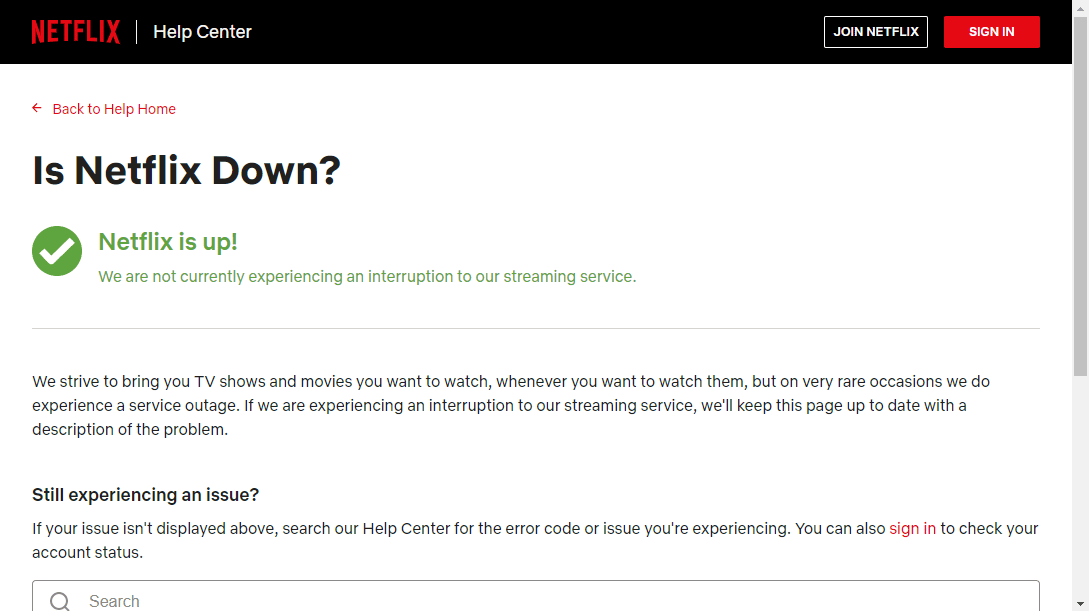
2D. แก้ไขปัญหาเครือข่าย
ในกรณีส่วนใหญ่ ปัญหากับเครือข่ายที่คุณเชื่อมต่ออาจมีข้อบกพร่องหรืออาจไม่รองรับการสตรีม คุณสามารถทำตามคำแนะนำในบทความโดยใช้ลิงก์ที่ให้ไว้ที่นี่เพื่อแก้ไขปัญหาในการเชื่อมต่อเครือข่าย
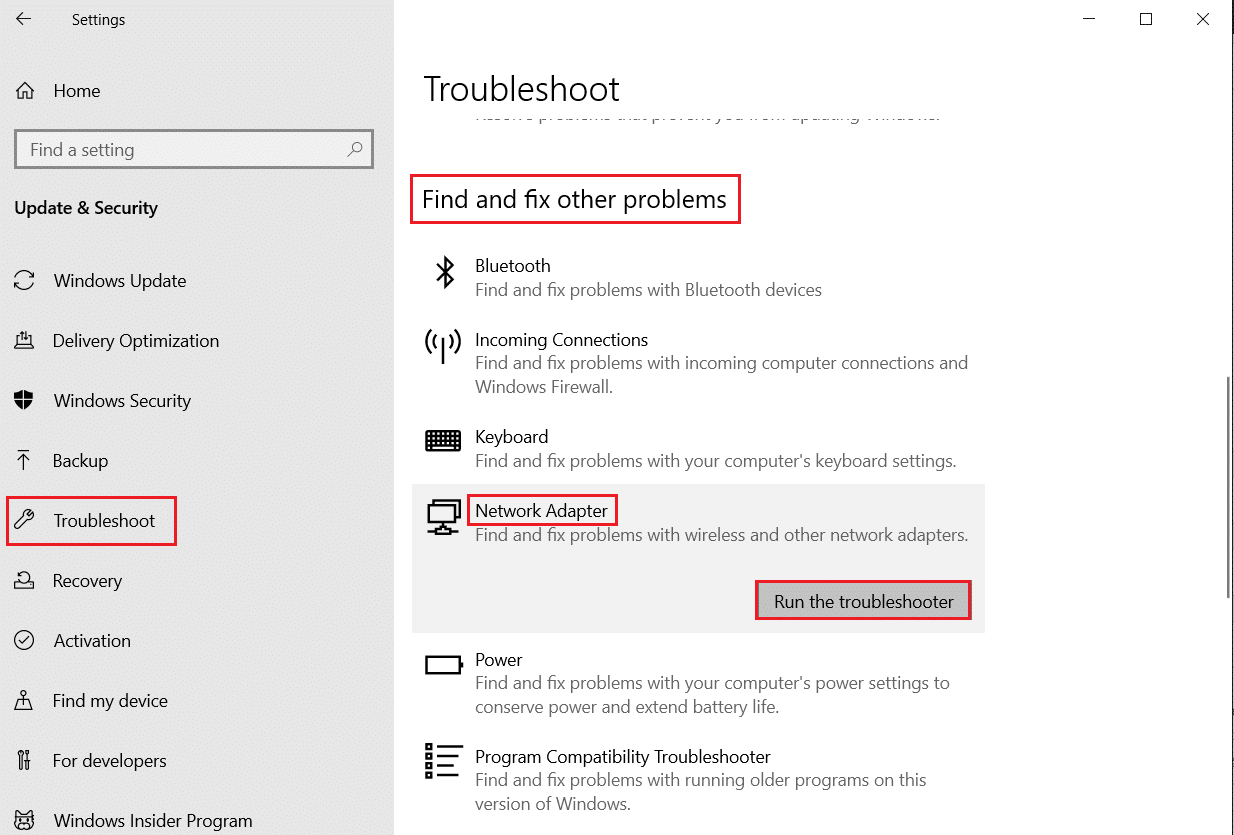
อ่านเพิ่มเติม: วิธีแก้ไขรหัสข้อผิดพลาด Netflix M7111-1101
วิธีที่ 3: รีสตาร์ทแอป Netflix
หากแอป Netflix ไม่รองรับการสตรีมหรือกิจกรรมการดาวน์โหลด คุณสามารถลองรีสตาร์ทแอปบนพีซีของคุณเพื่อแก้ไขข้อผิดพลาดของ Netflix 5.7.1
1. ใช้คำแนะนำที่ให้ไว้ที่นี่เพื่อเรียนรู้วิธีปิดโปรแกรมพื้นหลังทั้งหมดโดยใช้ แอป Task Manager
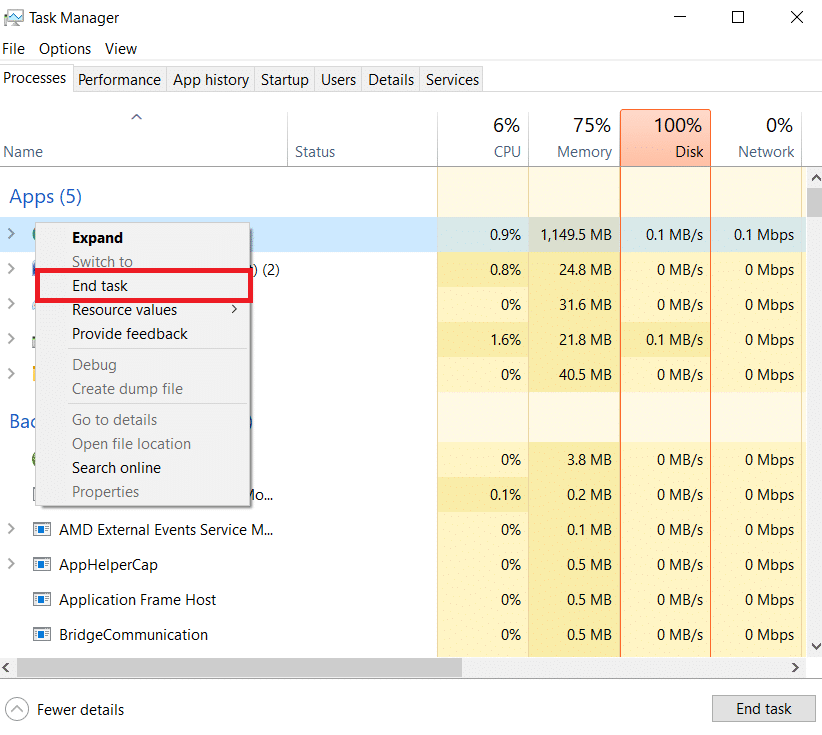
2. ใช้ แถบค้นหาของ windows เพื่อค้นหาและเปิดแอป Netflix
วิธีที่ 4: ปิดใช้งาน VPN และ Proxy Services
หากคุณกำลังใช้บริการ VPN หรือพร็อกซีเซิร์ฟเวอร์เพื่อปกปิดที่อยู่ IP ของคุณเพื่อสตรีมเนื้อหา คุณสามารถลองปิดการใช้งานเพื่อแก้ไขข้อผิดพลาด ทำตามคำแนะนำในบทความที่ให้ไว้ที่นี่เพื่อเรียนรู้วิธีปิดใช้งานบริการ VPN และพร็อกซีเพื่อแก้ไขข้อผิดพลาด Netflix 5.7
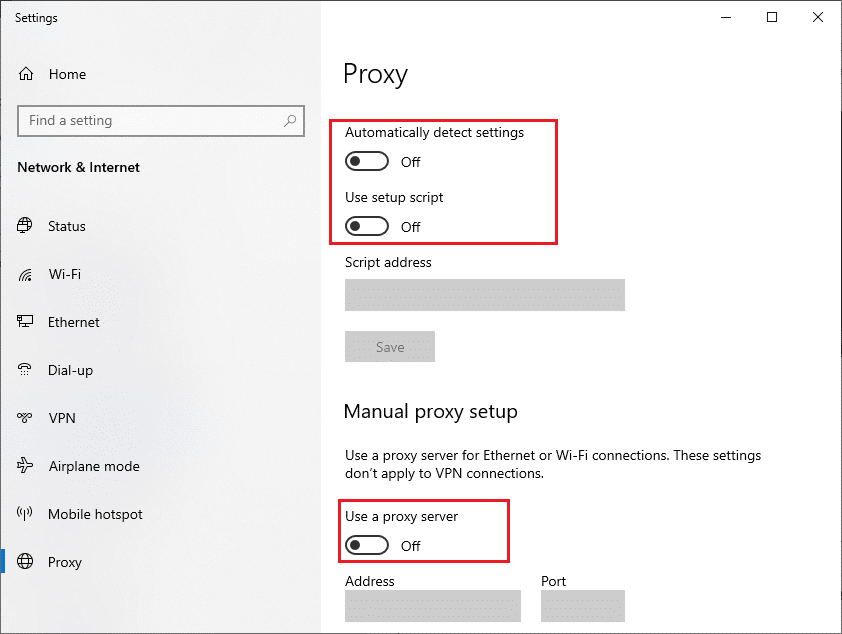
อ่านเพิ่มเติม: แก้ไขข้อผิดพลาดที่ไม่คาดคิดใน Netflix
วิธีที่ 5: รีเซ็ตการตั้งค่า DNS ของ Windows
หาก DNS หรือระบบชื่อโดเมนของการเชื่อมต่อเครือข่ายมีปัญหา คุณสามารถลองรีเซ็ตการตั้งค่า DNS เป็นการเชื่อมต่อเริ่มต้น ทำตามคำแนะนำในลิงค์ที่ให้ไว้ที่นี่เพื่อรีเซ็ตการตั้งค่า DNS ของ Windows บนพีซีของคุณ
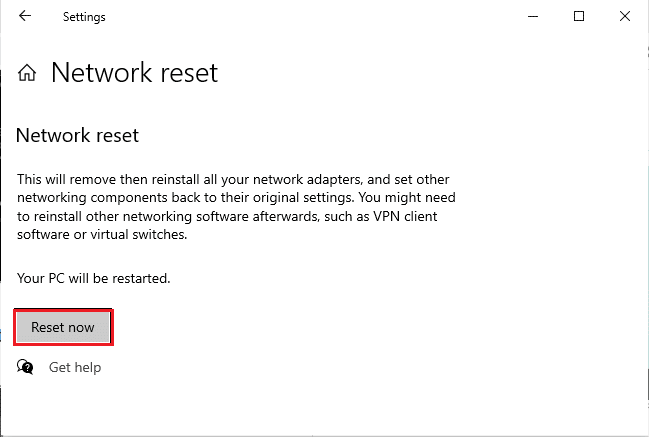
วิธีที่ 6: อัปเดต Windows
คำตอบสำหรับคำถามเกี่ยวกับวิธีการแก้ไขข้อผิดพลาด Netflix 5.7 และสำหรับวิธีการแก้ไขข้อความแสดงข้อผิดพลาดคือการอัปเดตระบบปฏิบัติการ Windows ของพีซีของคุณเป็นเวอร์ชันล่าสุด ในการดำเนินการนี้ คุณสามารถทำตามคำแนะนำในลิงก์ที่ให้ไว้ที่นี่ จากนั้นตรวจสอบว่าข้อความแสดงข้อผิดพลาดถูกล้างหรือไม่
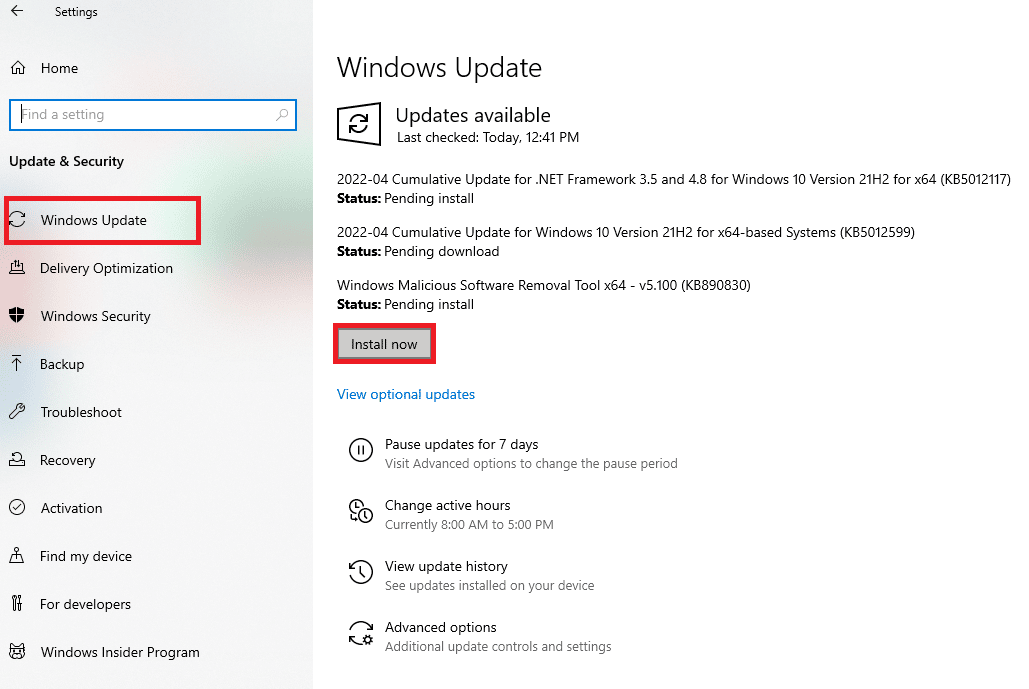
อ่านเพิ่มเติม: วิธีแก้ไขรหัสข้อผิดพลาด Netflix M7111-1101
เคล็ดลับแบบมือโปร: รีเซ็ต Samsung Smart Hub เพื่อแก้ไขข้อผิดพลาด Netflix 5.7 (Samsung TV)
หากคุณกำลังใช้ทีวี Samsung และหากคุณได้รับข้อความแสดงข้อผิดพลาดนี้ คุณสามารถลองรีเซ็ต Smart Hub ซึ่งเป็นศูนย์ควบคุมสำหรับการกำหนดค่าแอพและช่องต่างๆ ของทีวี อย่างไรก็ตาม ข้อมูลการเข้าสู่ระบบส่วนบุคคลที่บันทึกไว้ในทีวีอาจถูกลบ
1. ใช้ปุ่ม เมนู บนรีโมทของคุณเพื่อเข้าถึงหน้า การตั้งค่า
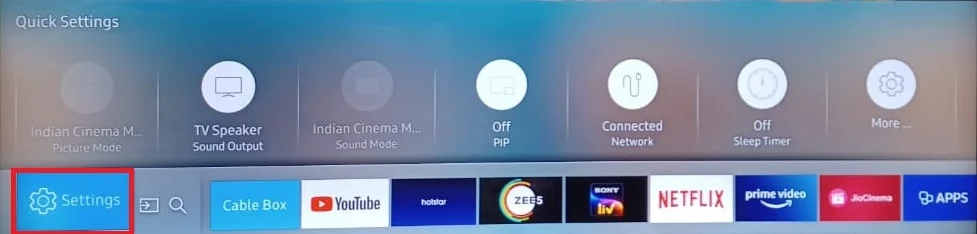
2. ไปที่แท็บ Support บนบานหน้าต่างด้านซ้าย แล้วเลือกตัวเลือก Self Diagnosis
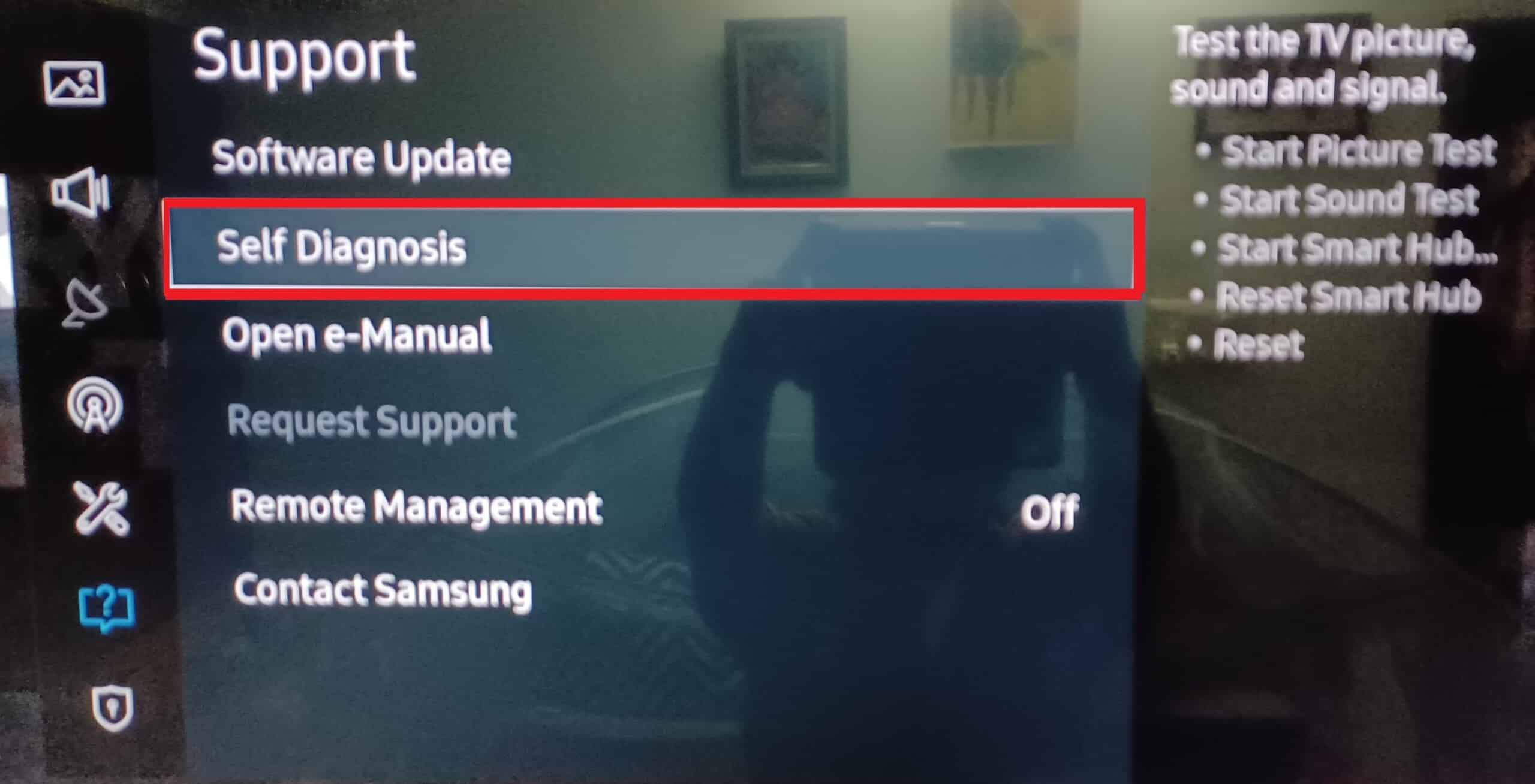
3. เลือกตัวเลือก รีเซ็ต Smart Hub และรอจนกว่าการตั้งค่าทั้งหมดจะถูกรีเซ็ต
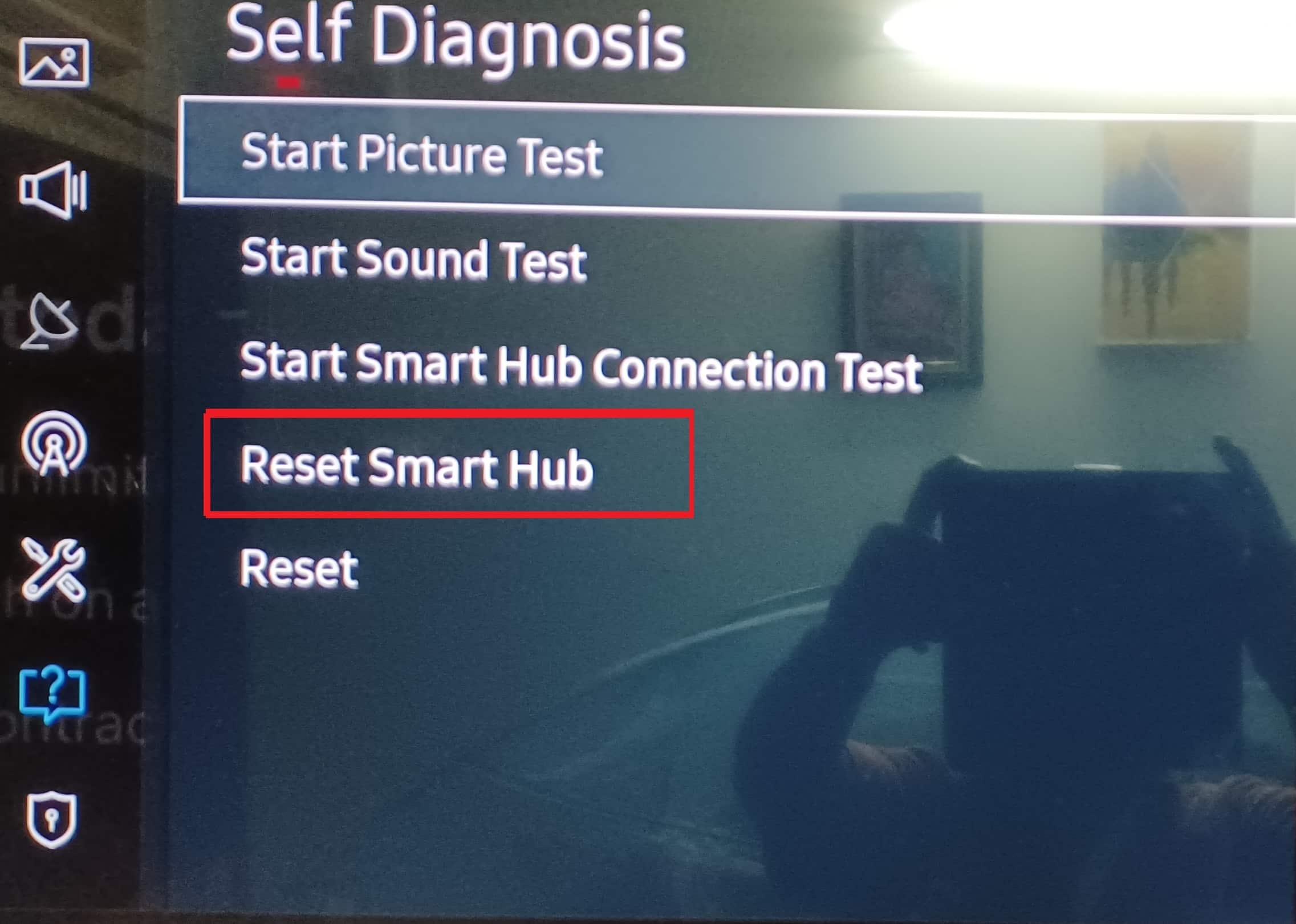
ที่แนะนำ:
- วิธียกเลิกการเชื่อมโยงบัญชีธนาคารของคุณจาก Robinhood
- Animal Crossing Pocket Camp แก้ไขข้อผิดพลาดในการสื่อสาร
- แก้ไขข้อผิดพลาด Netflix 5.7 บน Android
- แก้ไขรหัสข้อผิดพลาด u7121 3202 ใน Netflix
วิธีการ แก้ไขข้อผิดพลาด Netflix 5.7 มีการกล่าวถึงในบทความ โปรดใช้ส่วนความคิดเห็นเพื่อแจ้งให้เราทราบถึงข้อสงสัยและข้อเสนอแนะของคุณ นอกจากนี้ โปรดแจ้งให้เราทราบว่าวิธีการใดต่อไปนี้ช่วยในการแก้ไขข้อผิดพลาด Netflix 5.7.1
